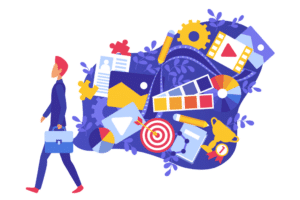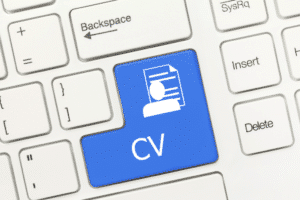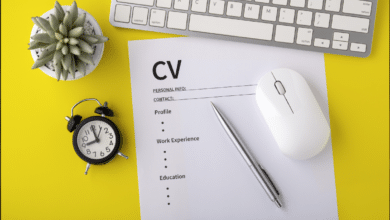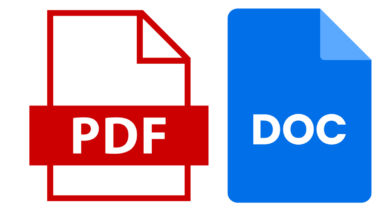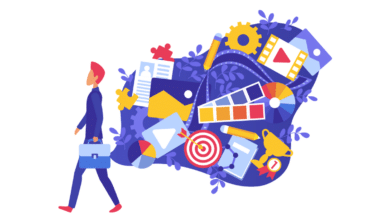Utiliser Word Pour Créer Un CV Professionnel: Guide Complet
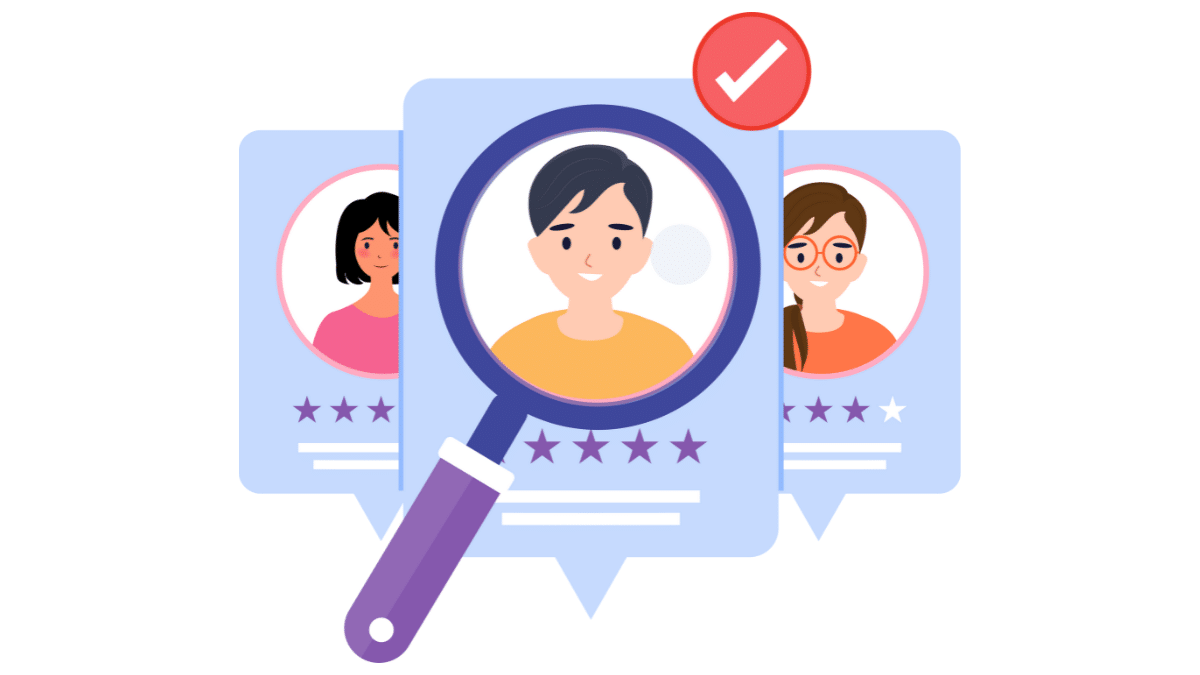
La création d’un CV professionnel est une étape cruciale pour chercher et obtenir un emploi. Heureusement, avec des plateformes comme Microsoft Word, cette tâche peut être simplifiée. Dans ce guide, nous allons vous montrer comment utiliser Word pour créer un CV professionnel.
Préparer votre contenu
Avant de commencer à construire votre CV dans Word, il serait utile de préparer votre contenu. Assurez-vous d’inclure :
- Vos informations personnelles : Nom, adresse, numéro de téléphone et adresse email.
- Votre objectif de carrière.
- Votre expérience professionnelle.
- Vos diplômes et certifications.
- Vos compétences et connaissances.
Choisir un Modèle de CV
Word offre différents modèles de CV, vous pouvez donc choisir celui qui correspond le mieux à vos besoins ou préférences. Aller à Fichier > Nouveau, puis tapez « CV » dans la barre de recherche. Vous pouvez alors parcourir les options disponibles et sélectionner celle qui vous convient.
Personnalisation du Modèle
Une fois que vous avez choisi un modèle, commencez à remplir vos informations dans les sections appropriées. Assurez-vous d’utiliser un langage formel et évitez les abréviations ou l’argot.
Ajout d’une Photo
Si vous souhaitez inclure une photo de profil dans votre CV, cliquez sur « Insérer » dans le menu supérieur, puis sélectionnez « Image » ou « Photo ». De là, vous pouvez charger une photo depuis votre ordinateur.
Formatage du Texte
Il est essentiel de formater correctement votre texte pour donner à votre CV un aspect professionnel. Vous pouvez utiliser la barre d’outils de formatage en haut de l’écran pour ajuster la taille et le style de la police, aligner le texte, ajouter des puces ou des numéros, etc.
Enregistrement du CV
Enfin, assurez-vous d’enregistrer votre CV au bon format. Nous recommandons d’utiliser le format PDF pour maintenir la mise en forme de votre CV intacte, peu importe où il est ouvert. Pour ce faire, aller à Fichier > Enregistrer sous > Parcourir, puis choisir « PDF » dans le menu déroulant de type de fichier.
Voilà! Vous avez maintenant un guide complet sur comment utiliser Word pour créer un CV professionnel. N’oubliez pas de revoir et de mettre à jour régulièrement votre CV pour garder vos informations actuelles.
N’hésitez pas à explorer davantage les fonctionnalités de Word, car elles peuvent offrir plus d’options pour personnaliser votre CV. Bonne chance!